Hogyan adjunk nyomtatót iPhone-hoz

A csatlakoztathatóság az Apple termékek egyik jellemzője. Az összes Mac számítógép olyan zökkenőmentesen ötvöződik az iPhone-okkal és iPodokkal, hogy nem tűnik úgy, mintha két különböző terméket csatlakoztatna. iPhone-jával könnyedén lehívhatja a névjegyeket, zenéket, képeket és fájlokat a számítógépéről, valamint szörfözhet az interneten ugyanazon a Wi-Fi hálózaton, amelyet a számítógépe használ. iPhone-ja a Wi-Fi hálózaton lévő nyomtatóhoz is tud csatlakozni, amennyiben a nyomtató támogatja az AirPrint szolgáltatást.
1. lépés

Töltse le és telepítse az iOS legújabb verzióját iPhone-jára. Ellenőrizze és alkalmazza az alkalmazás frissítéseit, amelyből nyomtatni fog, és szükség esetén frissítse a nyomtató firmware-jét is.
2. lépés

Csatlakoztassa a nyomtatót a Wi-Fi hálózathoz, ha még nincs csatlakoztatva a gyártó utasításait követve. Ellenőrizze a nyomtató beállításait, és győződjön meg arról, hogy az AirPrint engedélyezve van.
3. lépés

Csatlakoztassa az iPhone-t ugyanahhoz a Wi-Fi hálózathoz a „Beállítások”, majd a „Wi-Fi” elemre koppintva a telefon hatókörében lévő hálózatok listájának megtekintéséhez. Érintse meg a hálózat nevét, és írja be a jelszót, ha a rendszer kéri.
4. lépés
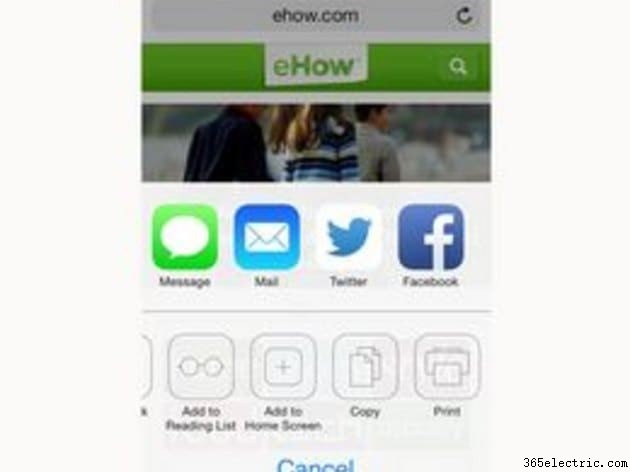
Nyissa meg az alkalmazást, amelyből nyomtatni szeretne, és keresse meg a nyomtatni kívánt weboldalt, fényképet vagy dokumentumot. Válassza ki a "Nyomtatás" opciót előhívó ikont; ez az ikon a használt alkalmazástól függően változhat. A Safariban például érintse meg a „Művelet” ikont. A Mailben koppintson a „Válasz” elemre.
5. lépés

Válassza ki a nyomtatót, ha a rendszer kéri, és módosítsa a nyomtatási beállításokat. Érintse meg a „Nyomtatás” elemet a tartalom nyomtatóra küldéséhez
Tipp
Az AirPrint az iPhone 3GS és újabb készülékeken érhető el.
Győződjön meg arról, hogy a színes tintapatronban van tinta. Még akkor is, ha a nyomtatott e-mail csak fekete szöveget tartalmaz, a fekete tintát a színes patronnal nyomtatja ki.
A harmadik féltől származó alkalmazások lehetővé teszik az iPhone-ról történő nyomtatást is, de előfordulhat, hogy nem működnek minden típusú dokumentummal vagy minden nyomtatóval. Az alkalmazás letöltése előtt ellenőrizze a specifikációkat, hogy megtudja, milyen korlátai vannak.
Figyelmeztetés
A közzététel időpontjában az AirPrint nem működött Bluetooth-szal.
